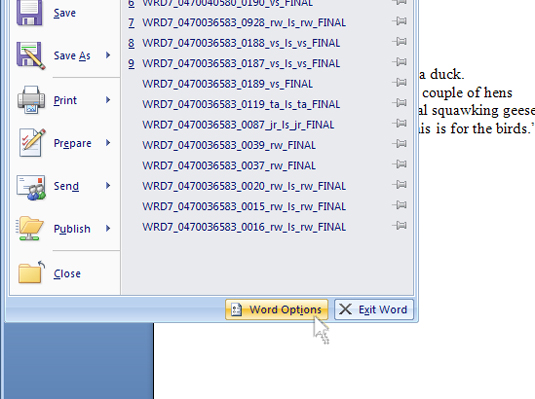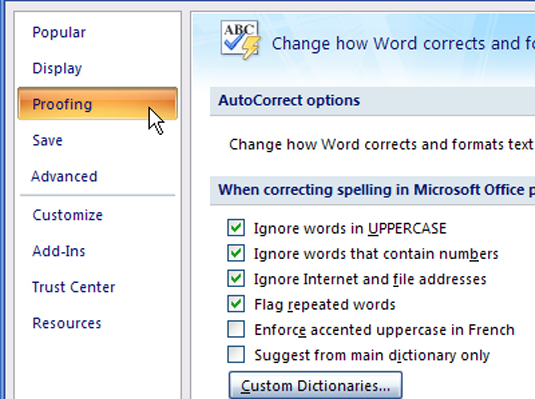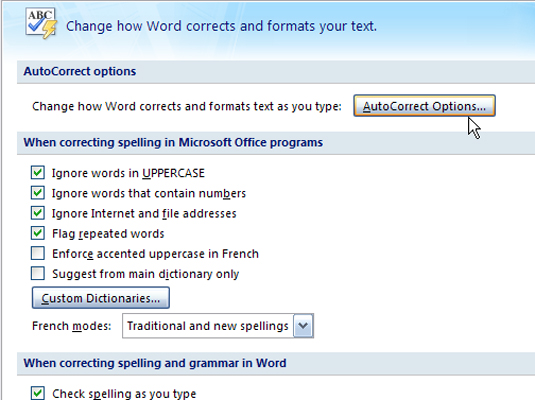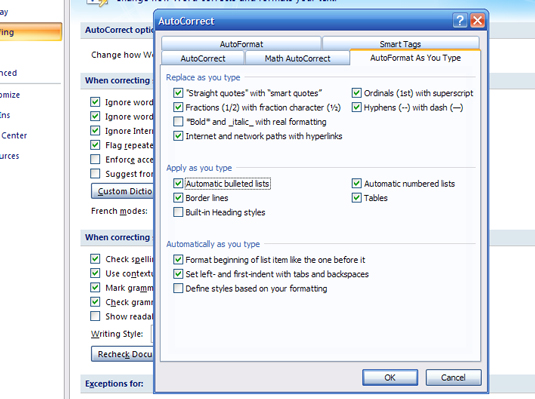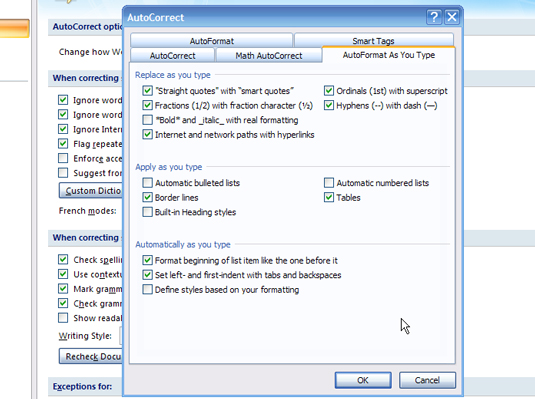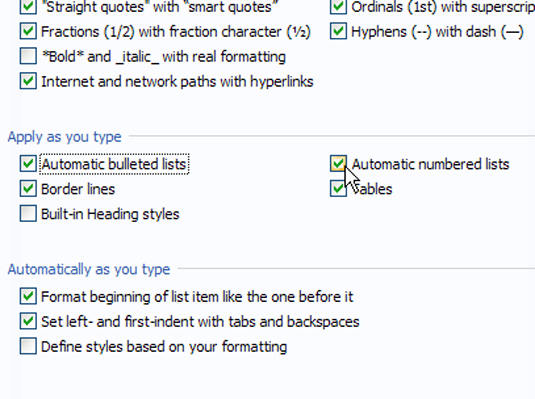Izberite gumb Office v zgornjem levem kotu zaslona Word.
Premaknite kazalec miške nad gumb Office, da dobite namig, ki opisuje, kaj ponuja.
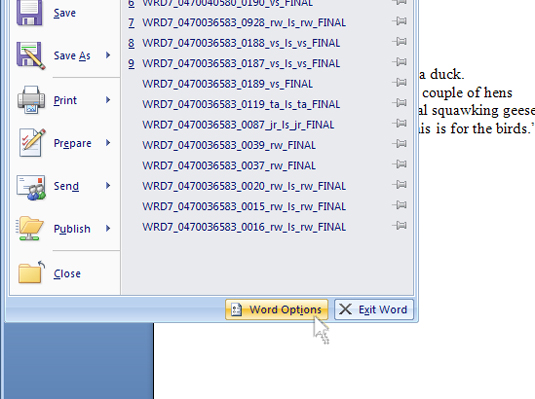
Izberite gumb Wordove možnosti.
Gumb Možnosti Worda boste našli v spodnjem levem kotu okna gumba Office.
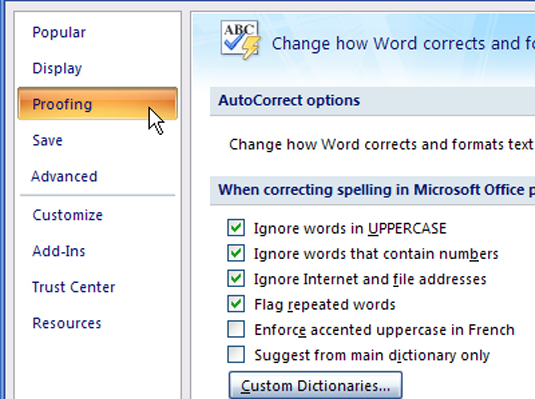
V pogovornem oknu Možnosti Worda kliknite gumb Preverjanje.
Postavite kazalec miške nad možnost Proofing (zgoraj levo), da se prikaže njen gumb.
V pogovornem oknu Možnosti Worda kliknite gumb Preverjanje.
Postavite kazalec miške nad možnost Proofing (zgoraj levo), da se prikaže njen gumb.
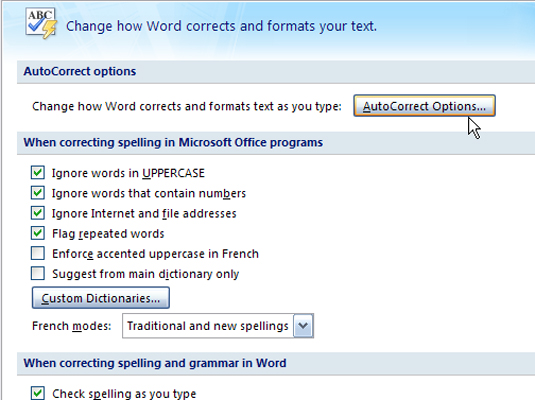
V pogledu Preverjanje kliknite gumb Možnosti samopopravkov.
Gumb Možnosti samopopravkov je blizu vrha okna z možnostmi Worda.
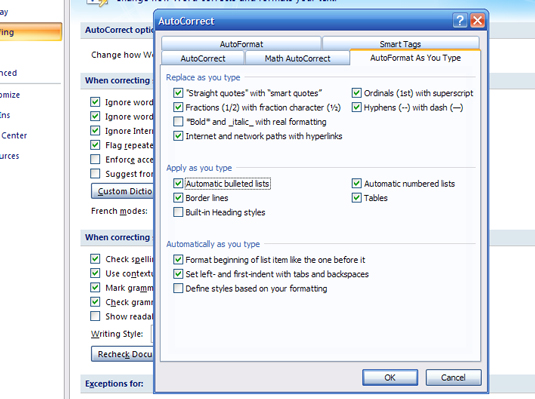
Kliknite zavihek Samodejno oblikovanje med tipkanjem.
Upoštevajte kljukice v potrditvenih poljih pod Uporabi med tipkanjem .
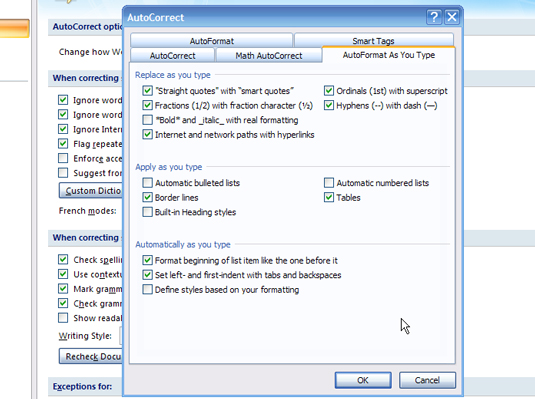
Počistite potrditvena polja poleg Samodejni označeni seznami in/ali Samodejni oštevilčeni seznami.
Če počistite ta polja, izklopite samodejno izpisovanje.
Počistite potrditvena polja poleg Samodejni označeni seznami in/ali Samodejni oštevilčeni seznami.
Če počistite ta polja, izklopite samodejno izpisovanje.
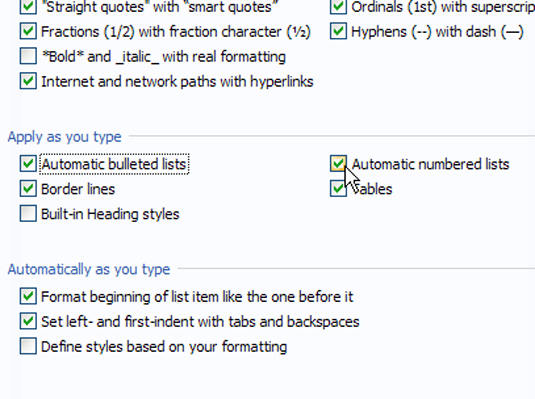
Če se želite vrniti na samodejni seznam, potrdite potrditvena polja poleg Samodejni označeni seznami in/ali Samodejni oštevilčeni seznami.
Zdaj lahko uporabite samodejni seznam ali ne, odvisno od tega, kaj morate storiti.